Annuncio pubblicitario
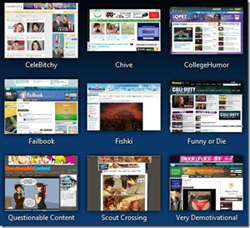 Se sei un utente Internet attivo da almeno un anno o due, potresti avere molti segnalibri accumulati nel menu dei segnalibri del browser. In tal caso, potrebbe essere necessario del tempo per trovare la pagina che ricordi di aver salvato. La battuta frequente che sento è che è davvero più facile trovare qualcosa su Google che nei segnalibri del tuo browser, e se sei stato navigando e aggiungendo pagine ai segnalibri per anni, è probabile che tu abbia difficoltà a riconoscere anche le voci che trovi nei tuoi segnalibri menù.
Se sei un utente Internet attivo da almeno un anno o due, potresti avere molti segnalibri accumulati nel menu dei segnalibri del browser. In tal caso, potrebbe essere necessario del tempo per trovare la pagina che ricordi di aver salvato. La battuta frequente che sento è che è davvero più facile trovare qualcosa su Google che nei segnalibri del tuo browser, e se sei stato navigando e aggiungendo pagine ai segnalibri per anni, è probabile che tu abbia difficoltà a riconoscere anche le voci che trovi nei tuoi segnalibri menù.
Si spera che le seguenti due estensioni del browser, per Firefox e Google Chrome, risolvano parzialmente il problema. Acquisiranno l'anteprima della pagina per ciascuna delle voci dei segnalibri per consentirti di riconoscerlo più facilmente e divertirti a sfogliarli.
Visualizza i segnalibri in Firefox
ViewMarks [Non più disponibile] offre un modo alternativo per organizzare e utilizzare i segnalibri. Immediatamente dopo averlo installato, vedrai le miniature predefinite in tutto il luogo e dovrai fare clic sulle tue pagine per acquisire la miniatura. Ma per tutti i nuovi segnalibri, le immagini di anteprima verranno automaticamente catturate e salvate. Le miniature in qualsiasi cartella possono essere riorganizzate utilizzando la semplice funzionalità di trascinamento della selezione.
L'interfaccia della pagina consente inoltre di:
- Ridimensiona facilmente le anteprime;
- Passa rapidamente a cartelle di livello superiore utilizzando la navigazione simile a breadcrumb;
- Cerca facilmente tra i tuoi segnalibri:
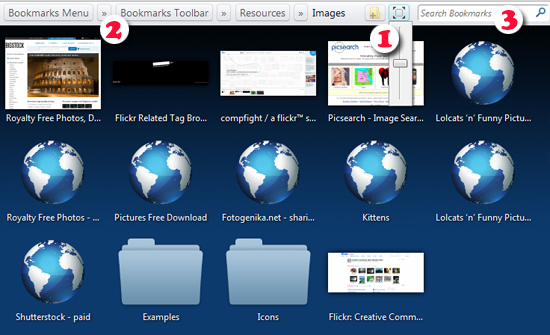
Oltre alla miniatura, lo strumento salva altre informazioni sulla pagina come la sua meta descrizione, meta parole chiave, quando è stata salvata e quante volte hai effettuato l'accesso alla pagina. Queste informazioni sono visibili al passaggio del mouse:
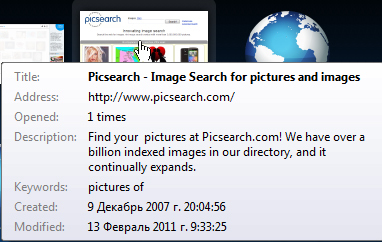
La cosa grandiosa della ricerca di ViewMarks è che include tutte queste informazioni e ulteriori informazioni acquisite pertanto consente di cercare non solo all'interno dei titoli dei segnalibri ma anche all'interno della descrizione della pagina e parole chiave. Ciò migliora un po 'le tue capacità di ricerca e aiuta molto se hai già accumulato centinaia di segnalibri.
È possibile modificare sia la miniatura che le informazioni aggiuntive: basta fare clic con il tasto destro su qualsiasi immagine e selezionare "modificare“:
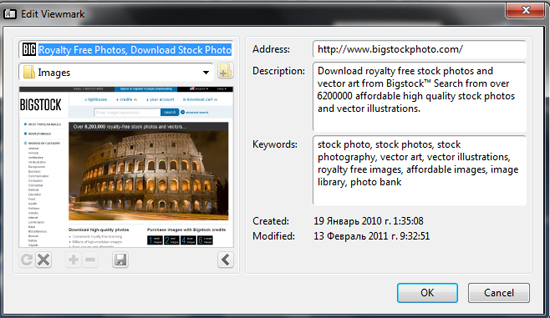
Il piccolo a portata di mano "Salva"Icona sotto l'immagine consente di caricare qualsiasi immagine e creare l'anteprima utilizzando il file locale.
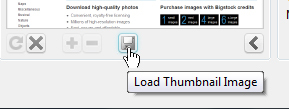
Tutto sommato, lo strumento fa un ottimo lavoro aiutando a capire i tuoi segnalibri, soprattutto se hai preferito i segnalibri per diversi anni e fai fatica a ricordare la maggior parte dei tuoi segnalibri.
Visualizza i segnalibri in Chrome
Rispetto al componente aggiuntivo sopra, Segnalibri visivi è un po 'limitato e talvolta lento ma questa è l'unica opzione finora per gli utenti di Google Chrome.
L'estensione visualizza la struttura della cartella dei segnalibri del browser, acquisisce l'immagine in miniatura e mostra il titolo della pagina in primo piano. Supporta anche i segnalibri Delicious e ha un'opzione di ricerca integrata.
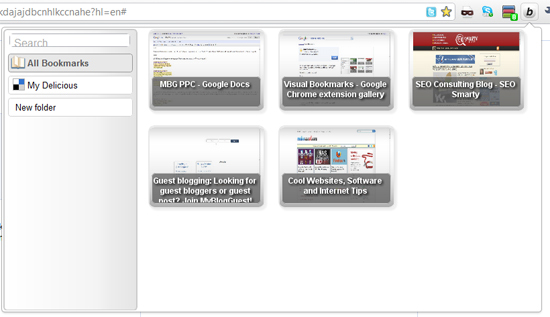
Non ha funzionalità di trascinamento della selezione che potrebbero aiutare a riordinare i segnalibri. Inoltre, secondo le mie osservazioni, genera l'immagine di anteprima della pagina solo se si fa clic sul collegamento direttamente dalla finestra dell'estensione (se aggiungi semplicemente la pagina ai segnalibri, apparirà come una casella grigia con il titolo):
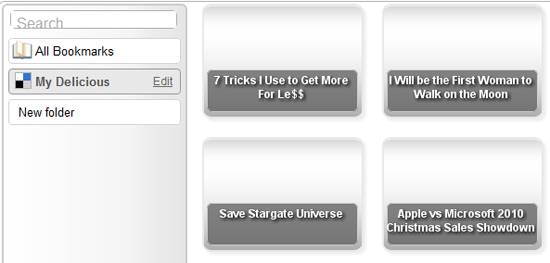
Per concludere, lo strumento fa un buon lavoro creando una buona struttura visiva dei tuoi segnalibri e dandoti un rapido accesso ma non ti aiuteranno a organizzare e riorganizzare i tuoi segnalibri (a differenza del componente aggiuntivo di Firefox simile che abbiamo visto sopra).
Sei a conoscenza di altre utili estensioni del browser per visualizzare e organizzare i tuoi segnalibri? Si prega di condividerli nei commenti.
Ann Smarty è consulente SEO presso seosmarty.com, blogger di marketing su Internet e utente attivo di social media. Segui Ann su Twitter come seosmarty